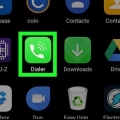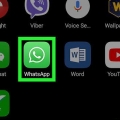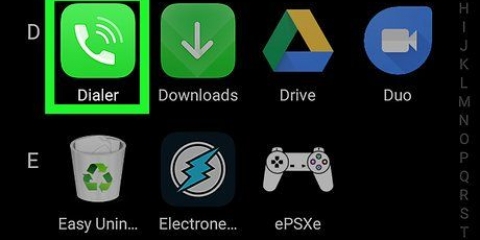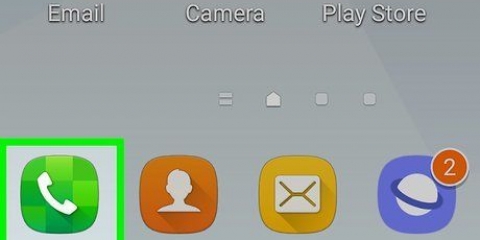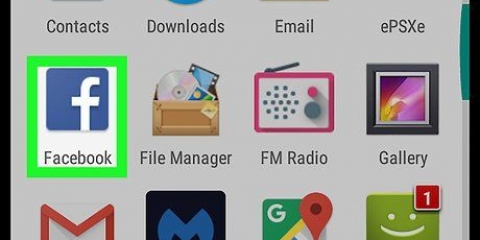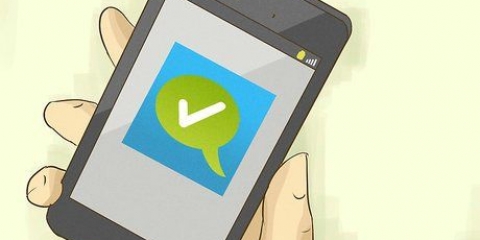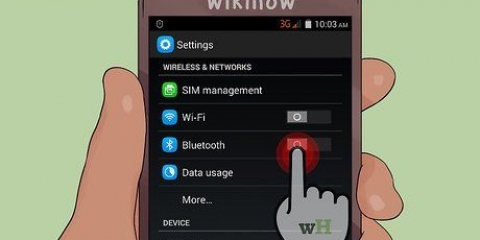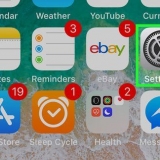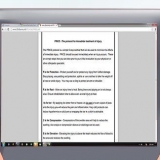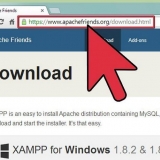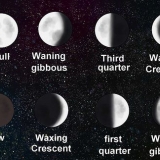Cambia tu identificador de llamadas en android
Contenido
Este artículo te enseñará cómo ocultar o cambiar el número de teléfono que alguien ve cuando llamas a esa persona desde tu Android. Si su operador lo permite, puede ocultar su número de la configuración de llamadas de su Android. De lo contrario, puede descargar y usar una aplicación para cambiar su identificador de llamadas. Esta aplicación se llama Dingtone y se puede descargar gratis desde Google Play Store.
Pasos
Método 1 de 2: a través de la configuración de Android

1. Abra la aplicación Teléfono en su Android. Presiona el ícono de la aplicación Teléfono. Parece un cuerno blanco sobre un fondo verde o azul.
- No todos los operadores admiten ocultar su identificador de llamadas de la configuración. Si este método no funciona, pruebe con otro método de este artículo.

2. imprentaLAGO o. Está en la esquina superior derecha de la pantalla. Aparecerá un menú desplegable.

3. imprentaAjustes. Esta opción está en el menú desplegable. Esto abrirá la configuración de llamadas.
Algunos teléfonos Samsung requieren que presiones "Llamar" antes de continuar.

4. Desplácese hacia abajo y presioneMás ajustes. Esto está cerca de la parte inferior de la página.

5. imprentaMuestra mi identificador de llamada. Esto está cerca de la parte superior de la página. Esto abrirá un menú emergente o un menú desplegable.

6. imprentanúmero oculto. Esta opción está en el menú. Esto ocultará su identificador de llamadas siempre que su operador y/o región lo permitan.
Si no ve esta opción, su operador no admite el identificador de llamadas anónimo. Puede ponerse en contacto con su proveedor e intentar obtener esta función, ya que la mayoría de los teléfonos Android admiten el identificador de llamadas anónimo por sí mismos. Probablemente habrá una etiqueta de precio adjunta a esto.
Método 2 de 2: Con Dingtone

1. Descargar Dingtone. Dingtone es una aplicación gratuita en Google Play Store, pero la desventaja de Dingtone es que tienes que pagar más tiempo de llamada una vez que se te acaba. Por defecto, la aplicación ofrece 15 créditos de tiempo de llamada. Para descargar Dtone haz lo siguiente:
- Abre la `Google Play Store`
- Presiona la `barra de búsqueda`
- Escribe "tono de llamada"
- Presiona `Dingtone`
- Presione `INSTALAR`
- Presione `ACEPTAR` cuando se le solicite.
- Presiona `ABRIR` cuando aparezca.

2. imprentaInscribirse. Este botón azul está en la parte inferior de la pantalla.

3. Ingrese su número telefónico. Presione el campo `Presione para ingresar su número de teléfono` y luego ingrese su número de teléfono actual.

4. imprentaMás. Está en la esquina superior derecha de la pantalla.

5. imprentaOK Cuando se le solicite. Dingtone enviará un mensaje de texto con un código de verificación al número que proporcionaste.

6. Abra la aplicación Mensajes en su Android. Asegúrate de no cerrar la aplicación Dingtone mientras haces esto.

7. Abrir SMS de Dingtone. Presiona el mensaje de Dingtone que comienza con `Tu contraseña de Dingtone`.

8. Anota tu número de verificación. El número de cuatro dígitos en el mensaje de texto es el código que necesitas usar para verificar tu número y crear tu cuenta Dingtone.

9. Vuelve a Dingtone e ingresa el número de verificación. Toque el cuadro más a la izquierda en la parte superior de la pantalla, luego escriba el número.

10. imprentaMás. Está en la esquina superior derecha de la pantalla.

11. Ingrese un nombre y luego presioneMás. Escriba el nombre que desea usar en el cuadro de texto en la parte superior de la pantalla.

12. imprentaObtenga un número de teléfono GRATIS cuando aparece este mensaje. Aparecerá en una ventana emergente.

13. Ingrese su código de área y luego presioneBuscar. Haz esto en la parte superior de la pantalla. El código de red que ingrese debe ser para la ciudad o región que desea usar como número de teléfono.

14. Seleccione un número y luego presioneMás. Esto establecerá el nuevo número como su identificador de llamadas de Dingtone.

15. imprentaCompleto y luego en llamada. Esto lo llevará a una página de infografía en Dingtone.

dieciséis. Deslice el dedo de derecha a izquierda y luego presioneLlama ahora!. Esto abrirá la aplicación Dingtone.

17. Haz una llamada. Ingrese el número de teléfono al que desea llamar y luego presione el botón verde del teléfono para enviar la llamada. Esto utilizará su número de teléfono de Dingtone en lugar de su propio número.
También puede ocultar su número tocando "Más" en la esquina inferior derecha de la pantalla, luego "Configuración", luego "Configuración de llamadas" y luego el interruptor gris "Llamada anónima".
Consejos
- tu siempre puedes ocultar su número de una llamada escribiendo una extensión antes del número de teléfono (p. `*68`). Esta función puede estar bloqueada en algunos países.
Advertencias
- Las personas tienden a levantar el teléfono con menos frecuencia si no ven el número de la persona que llama.
Artículos sobre el tema. "Cambia tu identificador de llamadas en android"
Оцените, пожалуйста статью
Similar
Popular